Wie behebt man "Suche nach Updates ist fehlgeschlagen. Verbindung zum Server konnte nicht hergestellt werden" auf dem Mac?
Problem: Hallo. Ich habe versucht macOS zu aktualisieren, aber ich erhalte währenddessen die Meldung „Suche nach Updates ist fehlgeschlagen. Verbindung zum Server konnte nicht hergestellt werden.“ Was soll ich machen?
Akzeptierte Antwort
macOS ist ein Unix-Betriebssystem, das von Apple Inc. im Jahr 2001 entwickelt wurde. Es ist das Hauptbetriebssystem für die Mac-Computerreihe von Apple. Es ist das am zweithäufigsten verwendete Desktop-Betriebssystem nach Microsoft Windows. Wie jedes andere Betriebssystem sollte macOS regelmäßig aktualisiert werden, um seine Stabilität und Sicherheit gewährleisten zu können.
Über Softwareupdate können Updates und Upgrades für macOS und integrierte Anwendungen, einschließlich Safari, abgerufen und installiert werden. Manchmal können hierbei jedoch Probleme auftreten. Manche Benutzer berichten, dass keine Verbindung zu den Servern von Apple hergestellt werden kann, wenn sie versuchen ihr System zu aktualisieren. Hierbei wird außerdem die Meldung „Suche nach Updates ist fehlgeschlagen. Verbindung zum Server konnte nicht hergestellt werden“ angezeigt.
Es ist nicht bekannt, was genau dies verursachen könnte. Es besteht die Möglichkeit, dass einige Benutzer eine Betriebssystemdatei geändert haben, um Benachrichtigungen von Updates zu deaktivieren. Durch die Änderung der Datei würde jedoch auch die Möglichkeit der manuellen Aktualisierung des Betriebssystems deaktiviert. Das gleiche Problem könnte auch durch beschädigte Systemdateien entstehen.
In dieser Anleitung finden Sie 3 Schritte, die das Fehlschlagen der Suche nach Updates auf dem Mac aufgrund Verbindungsprobleme zu den Servern beheben sollten. Führen Sie hierzu die folgenden Anweisungen Schritt für Schritt durch.
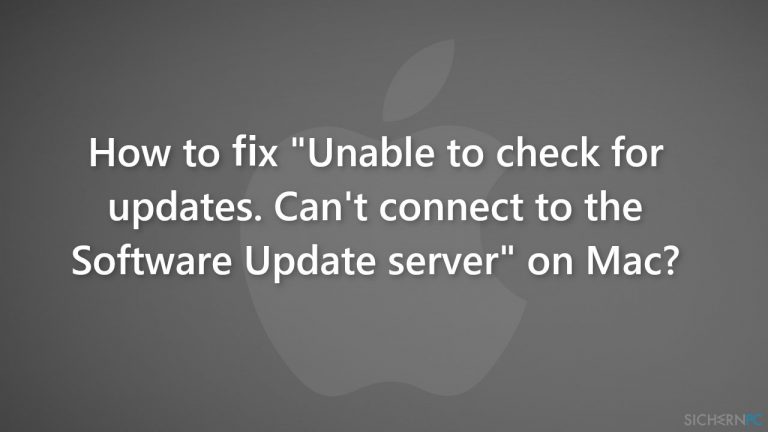
Methode 1. Installieren Sie die Updates über das Terminal
- Klicken Sie im Dock auf das Icon vom Launchpad, geben Sie Terminal im Suchfeld ein und klicken Sie dann auf Terminal
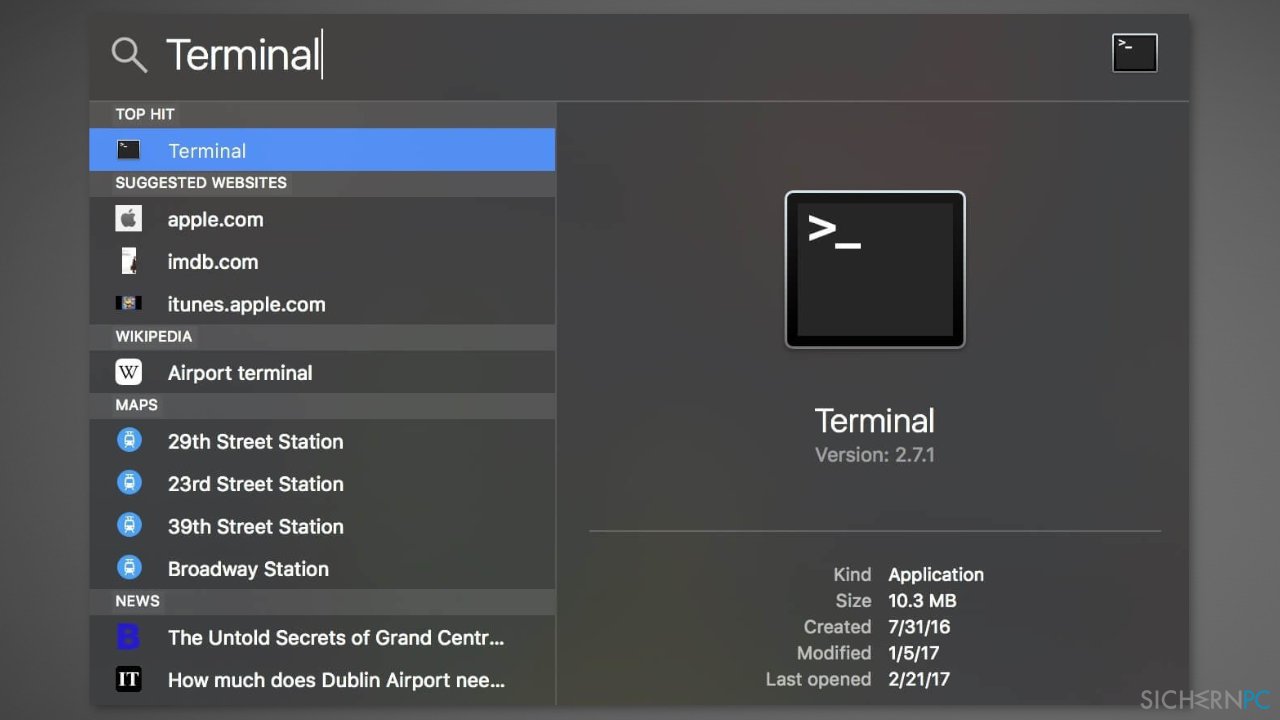
- Geben Sie den folgenden Befehl ein:
softwareupdate –fetch-full-installer –full-installer-version 11.7
- Ändern Sie full-installer-version 11.7 in die Version um, die Sie aktualisieren möchten
Methode 2. Führen Sie Terminal-Befehle aus
- Klicken Sie im Dock auf das Launchpad, geben Sie Terminal im Suchfeld ein und klicken Sie auf Terminal
- Geben Sie den untenstehenden Befehl ein:
softwareupdate –list-full-installers
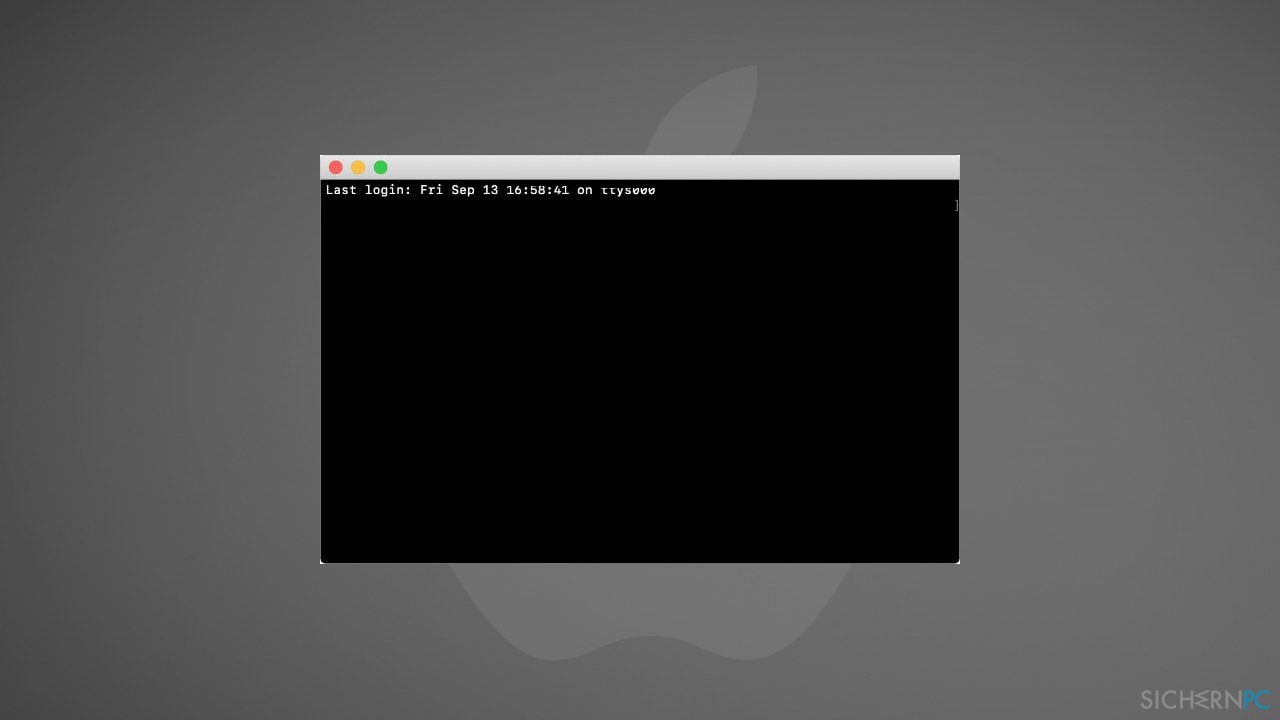
- Wählen Sie die zu installierende Version aus der Liste aus und führen Sie den folgenden Befehl aus:
softwareupdate –fetch-full-installer –full-installer-version 11.6.2
- Geben Sie statt full-installer-version 11.6.2 die Version ein, die Sie installieren möchten
- Starten Sie die neue Anwendung im Ordner Programme
- Führen Sie den folgenden Befehl aus:
Title: macOS Big Sur, Version: 11.7, Size: 12118755KiB, Build: 20G817
Methode 3. Installieren Sie macOS neu
Wenn die vorherigen Schritte nicht geholfen haben, das Problem zu beheben, können Sie noch versuchen macOS neu zu installieren. Mithilfe der folgenden Schritte installieren Sie macOS über die Wiederherstellung neu, sodass Ihre Dateien und Anwendungen erhalten bleiben sollten. Wir empfehlen jedoch trotzdem immer zuerst ein Backup der Dateien zu erstellen, bevor Sie mit der Neuinstallation fortfahren.
- Starten Sie den Mac in die macOS-Wiederherstellung. Auf Intel-basierten Macs müssen Sie hierfür während des Systemstarts Cmd + R gedrückt halten, bis Sie das Apple-Logo sehen. Bei Macs mit Apples Silicon-Chip müssen Sie beim Einschalten die Ein-/Austaste gedrückt halten und anschließend Optionen und dann Fortfahren bei den Startoptionen wählen
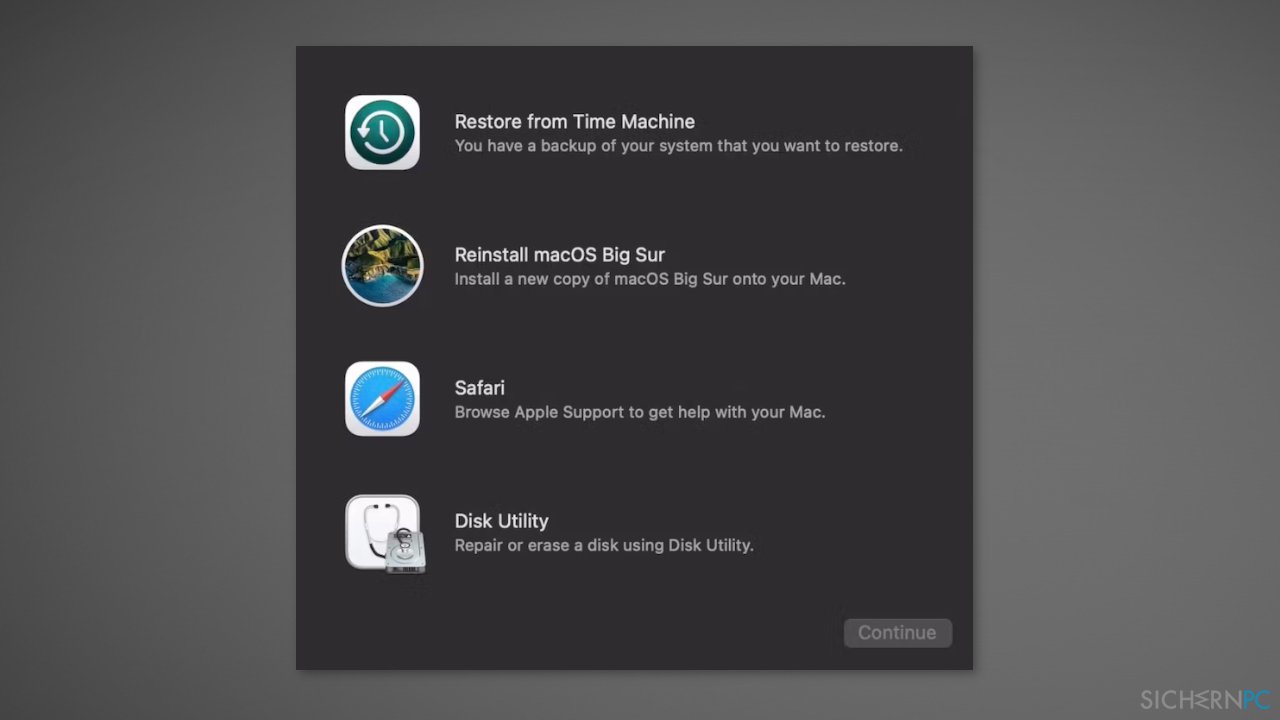
- Wählen Sie (wenn aufgefordert) ein Administratorkonto aus und geben Sie das entsprechende Passwort ein, um das Wiederherstellungsmenü von macOS zu laden
- Wählen Sie macOS [Name der Version] erneut installieren und Fortfahren
- Akzeptieren Sie die Nutzungsbedingungen der Apple-Software
- Wählen Sie das Hauptlaufwerk des Macs aus, bspw. Macintosh HD, und wählen Sie Fortfahren
- Warten Sie, bis der Mac macOS neu installiert hat
- Der Prozess kann bis zu einer Stunde oder mehr in Anspruch nehmen. Der Mac wird in dieser Zeit mehrere Male neu starten
Reparieren Sie die Fehler automatisch
Das Team von sichernpc.de gibt sein Bestes, um Nutzern zu helfen die beste Lösung für das Beseitigen ihrer Fehler zu finden. Wenn Sie sich nicht mit manuellen Reparaturmethoden abmühen möchten, benutzen Sie bitte eine Software, die dies automatisch für Sie erledigt. Alle empfohlenen Produkte wurden durch unsere Fachleute geprüft und für wirksam anerkannt. Die Tools, die Sie für Ihren Fehler verwenden können, sind im Folgenden aufgelistet:
Schützen Sie Ihre Privatsphäre im Internet mit einem VPN-Client
Ein VPN ist essentiell, wenn man seine Privatsphäre schützen möchte. Online-Tracker wie Cookies werden nicht nur von sozialen Medien und anderen Webseiten genutzt, sondern auch vom Internetanbieter und der Regierung. Selbst wenn man die sichersten Einstellungen im Webbrowser verwendet, kann man immer noch über Apps, die mit dem Internet verbunden sind, verfolgt werden. Außerdem sind datenschutzfreundliche Browser wie Tor aufgrund der verminderten Verbindungsgeschwindigkeiten keine optimale Wahl. Die beste Lösung für eine ultimative Privatsphäre ist Private Internet Access – bleiben Sie online anonym und sicher.
Datenrettungstools können permanenten Datenverlust verhindern
Datenrettungssoftware ist eine der möglichen Optionen zur Wiederherstellung von Dateien. Wenn Sie eine Datei löschen, löst sie sich nicht plötzlich in Luft auf – sie bleibt so lange auf dem System bestehen, bis sie von neuen Daten überschrieben wird. Data Recovery Pro ist eine Wiederherstellungssoftware, die nach funktionierenden Kopien von gelöschten Dateien auf der Festplatte sucht. Mit diesem Tool können Sie den Verlust von wertvollen Dokumenten, Schularbeiten, persönlichen Bildern und anderen wichtigen Dateien verhindern.



Weitere Informationen zum Problem: "Wie behebt man "Suche nach Updates ist fehlgeschlagen. Verbindung zum Server konnte nicht hergestellt werden" auf dem Mac?"
Du musst angemeldet sein, um einen Kommentar abzugeben.